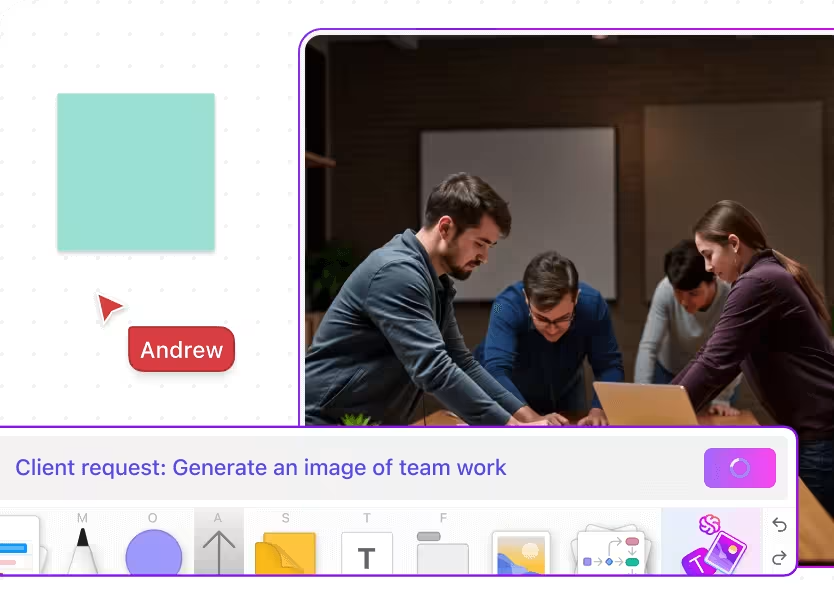Você está mergulhado no universo do Canva, organizando elementos e ajustando fontes. Tudo está se encaixando - até você perceber que sua página está teimosamente presa no modo retrato. Mas você precisa mudá-la para paisagem! E, é claro, a opção não é óbvia. Irritante? Com certeza. Consertável? 100%.
Alterar a orientação da página no Canva não é uma tarefa difícil. Quer esteja trabalhando com a versão gratuita ou com uma conta profissional, você pode ajustar elementos, ajustar dimensões e garantir que seu design mantenha o apelo visual.
Vamos ver como alterar a orientação da página no Canva em algumas etapas simples.
E se você ficar por aqui, também mostraremos uma ferramenta melhor com tecnologia de IA para gerenciar seus fluxos de trabalho de design - ClickUp!
resumo de 60 segundos
- Este é o processo simples para alterar a orientação da página no Canva: Abra a opção 'Redimensionar' no Canva (disponível para usuários Pro) para ajustar a orientação da página Selecione 'Tamanho personalizado' para inserir manualmente novas dimensões ou escolher entre formatos predefinidos, como orientação Retrato e Paisagem Troque os valores de largura e altura para mudar de retrato para paisagem ou vice-versa Para dimensões personalizadas, basta inserir o tamanho desejado e clicar em 'Copiar e redimensionar' Depois de redimensionado, ajuste seu novo layout, pois os elementos podem se deslocar Os usuários de planos gratuitos devem copiar, colar e, posteriormente, redimensionar os elementos manualmente O Canva não oferece suporte ao gerenciamento de tarefas ou à colaboração em tempo real, o que pode prejudicar o trabalho em equipe e a eficiência
- Abra a opção "Redimensionar" no Canva (disponível para usuários Pro) para ajustar a orientação da página
- Selecione 'Tamanho personalizado' para inserir manualmente novas dimensões ou escolha entre formatos predefinidos, como orientação Retrato e Paisagem
- Troque os valores de largura e altura para mudar de retrato para paisagem ou vice-versa
- Para dimensões personalizadas, basta inserir o tamanho desejado e clicar em "Copiar e redimensionar
- Depois de redimensionado, ajuste seu novo layout, pois os elementos podem se deslocar
- Os usuários do plano gratuito devem copiar, colar e, posteriormente, redimensionar os elementos manualmente
- O Canva não oferece suporte ao gerenciamento de tarefas ou à colaboração em tempo real, o que pode prejudicar o trabalho em equipe e a eficiência
- Para uma solução criativa completa, experimente o ClickUp para fluxos de trabalho de design. Ele integra as ideias, os primeiros rascunhos, os projetos, as tarefas, os documentos, o feedback e muito mais da sua equipe de design em uma única plataforma
- O ClickUp permite a colaboração em tempo real, o compartilhamento contínuo de documentos e o acompanhamento de tarefas, simplificando e acelerando o seu processo de design, desde o brainstorming até a entrega
- Abra a opção "Redimensionar" no Canva (disponível para usuários Pro) para ajustar a orientação da página
- Selecione 'Tamanho personalizado' para inserir manualmente novas dimensões ou escolha entre formatos predefinidos, como orientação Retrato e Paisagem
- Troque os valores de largura e altura para mudar de retrato para paisagem ou vice-versa
- Para dimensões personalizadas, basta inserir o tamanho desejado e clicar em "Copiar e redimensionar
- Depois de redimensionado, ajuste seu novo layout, pois os elementos podem se deslocar
- Os usuários do plano gratuito devem copiar, colar e, posteriormente, redimensionar os elementos manualmente
- O Canva não oferece suporte ao gerenciamento de tarefas ou à colaboração em tempo real, o que pode prejudicar o trabalho em equipe e a eficiência
Por que a orientação da página é importante no design
A orientação da página pode parecer uma escolha pequena, mas ela desempenha um papel significativo na eficácia do seu design. A orientação correta garante que seu conteúdo tenha uma aparência refinada e se encaixe na finalidade pretendida.
Veja por que isso é importante:
- Melhora a legibilidade: Uma orientação bem escolhida torna as caixas de texto e os recursos visuais mais fáceis de escanear, ler e entender sem cansaço visual desnecessário
- Otimiza o espaço: Uma orientação bem escolhida maximiza o espaço disponível. A orientação paisagem funciona melhor para gráficos amplos e imagens panorâmicas, enquanto a orientação retrato mantém o conteúdo de formato longo estruturado e fácil de acompanhar
- Alinha-se com as necessidades da plataforma: Mídias sociais, apresentações e materiais impressos têm diferentes preferências de formato - vertical para rolagem em dispositivos móveis, horizontal para apresentações de slides e quadrado para algumas publicações em redes sociais
A escolha da orientação correta garante que seu design funcione com seu público, e não contra ele!
você sabia que os neurocientistas do MIT descobriram que o cérebro capta uma "assinatura de memorização visual" apenas 300 milissegundos depois de ver uma imagem. Em outras palavras, os designers têm uma fração de segundo para causar uma boa impressão - e escolher a orientação adequada da página ajuda a direcionar a atenção para o que realmente importa.
O que é o Canva?

O Canva é uma plataforma de design fácil de usar que facilita a criação de visuais impressionantes, mesmo para quem não tem nenhuma experiência em design gráfico.
A plataforma oferece uma interface intuitiva de arrastar e soltar, milhares de modelos personalizáveis e uma enorme biblioteca de fontes, imagens e elementos de design. Esses recursos amigáveis para iniciantes facilitam a criação de tudo, desde postagens em mídias sociais até apresentações ou convites simples.
Sua conta do Canva é baseada na nuvem, o que significa que você pode iniciar um design em seu laptop e ajustá-lo posteriormente em seu telefone. Ele também vem com ferramentas de colaboração para que as equipes possam trabalhar juntas nos designs em tempo real.
Como alterar a orientação da página no Canva: Passo a passo
Quer você esteja mudando do modo retrato para o modo paisagem ou reutilizando sua miniatura do YouTube para carretéis do Instagram, o Canva torna o redimensionamento bastante simples. Veja como você pode mudar as coisas.
1. Encontre seu design
Inicie um novo design do Canva com os modelos disponíveis ou crie um a partir de uma tela em branco. Já está trabalhando em algo? Sem problemas - basta abrir seu projeto existente.
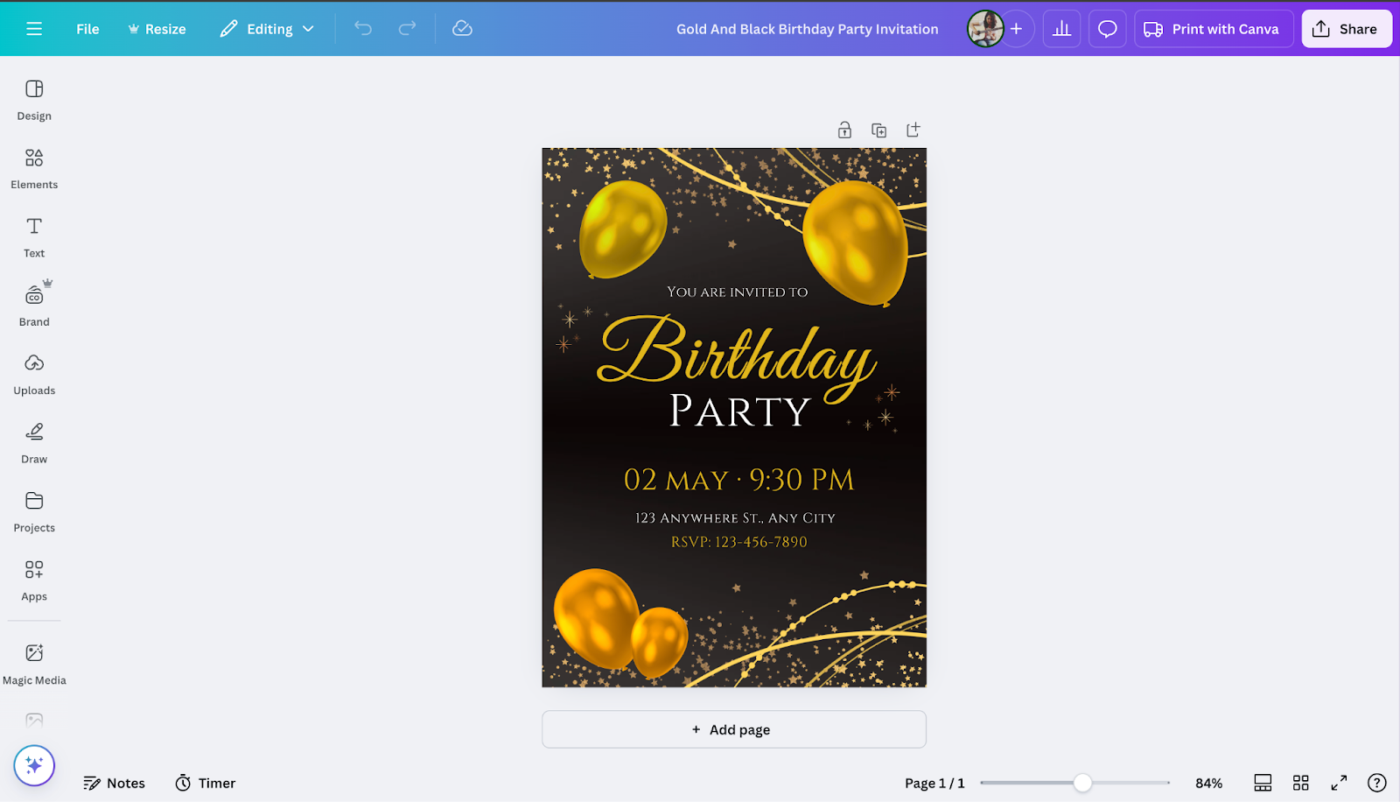
Escolher o tamanho correto desde o início economiza tempo em ajustes posteriores.
2. Escolha 'Redimensionar'
No Canva, a opção Redimensionar está localizada no canto superior esquerdo da barra de ferramentas. Se você for um usuário Pro, poderá clicar nela para ajustar as dimensões do seu design rapidamente.
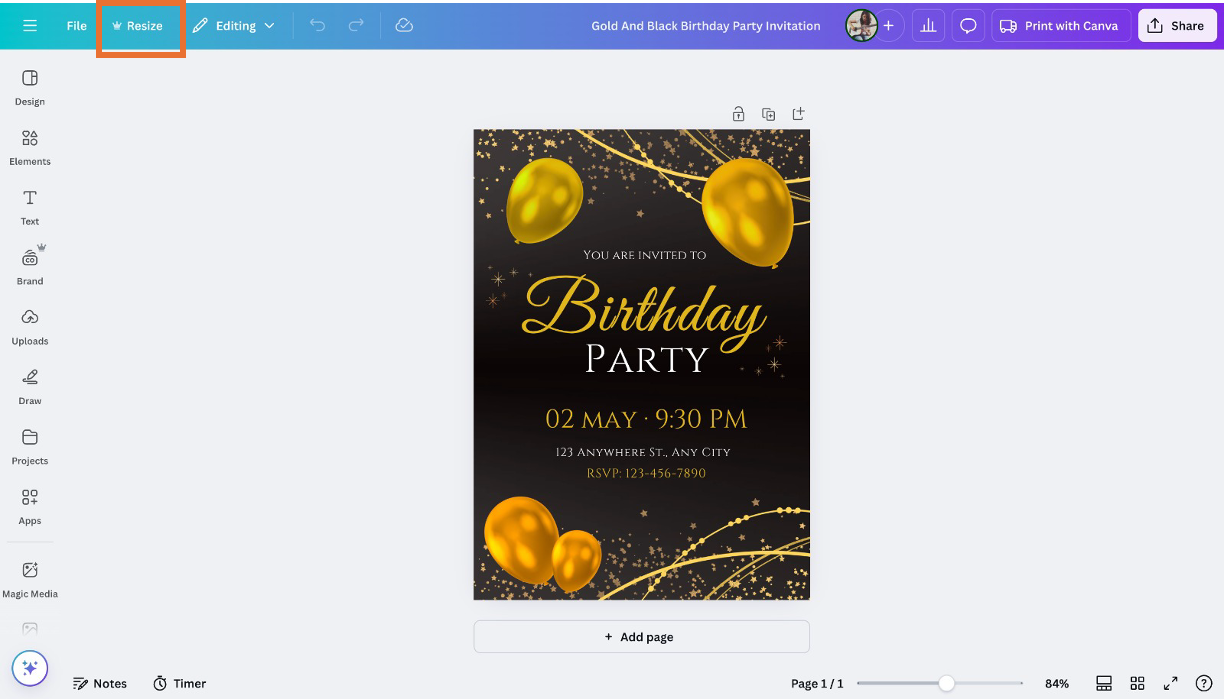
3. Selecione 'Tamanho personalizado'
Clique em 'Tamanho personalizado' na seção Redimensionar para definir suas dimensões preferidas. Isso permite que você insira manualmente a largura e a altura exatas do seu design.
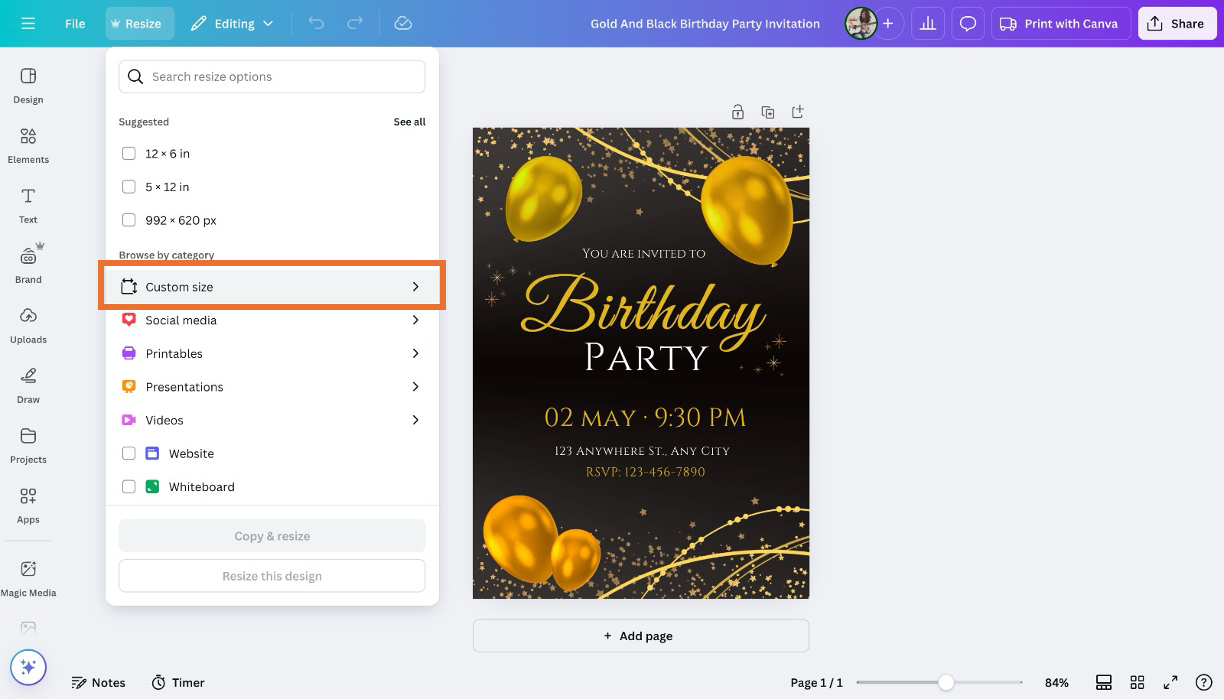
4. Trocar largura e altura
Alterne facilmente entre retrato e paisagem - basta trocar os valores de largura e altura. Por exemplo, alterar 210 × 297 para 297 × 210 muda seu design de vertical para horizontal. Precisa de um tamanho específico? Basta inserir suas dimensões personalizadas para obter um ajuste perfeito.
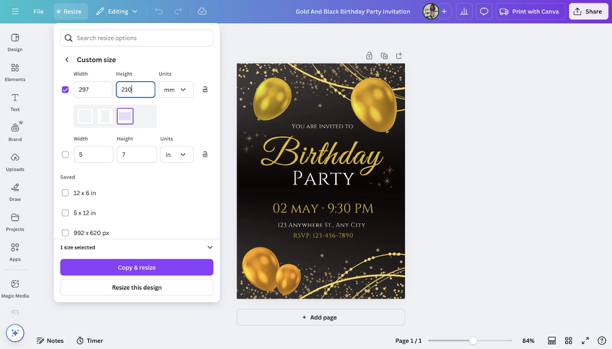
5. Escolha um tamanho predefinido (opcional)
Não tem certeza sobre as dimensões exatas? O Canva oferece opções de formato Quadrado, Retrato e Paisagem, além de vários tamanhos predefinidos para diferentes projetos. Basta escolher o que melhor se adapta às suas necessidades - sem necessidade de adivinhação!
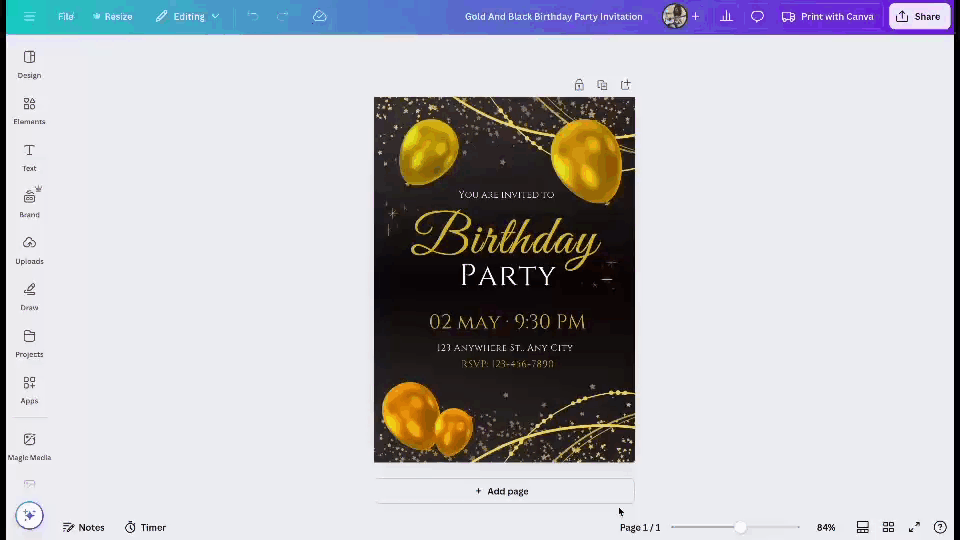
6. Clique em "Copiar e redimensionar
Depois de definir o novo tamanho, clique em 'Copiar e redimensionar' para permitir que a interface do Canva ajuste automaticamente seu design. Isso cria uma cópia redimensionada, para que o rascunho original do design permaneça intacto.
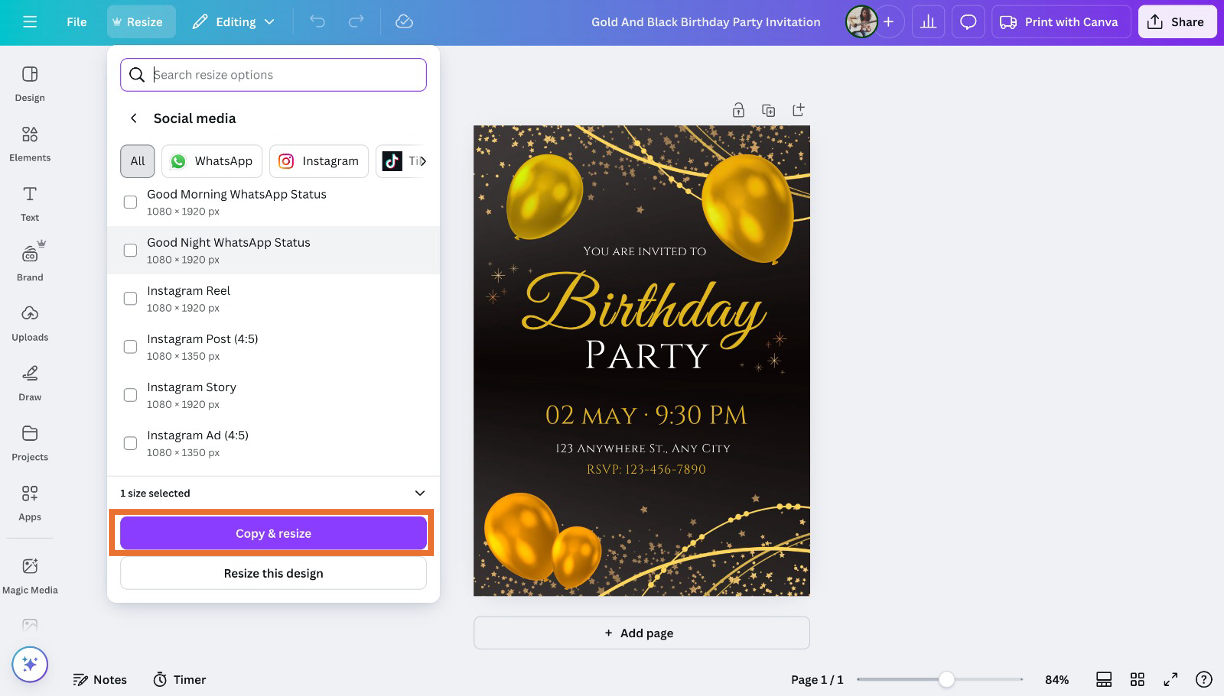
7. Ajuste os elementos em seu layout
Com a mudança de orientação, alguns elementos de design podem ser movidos para fora do lugar. Simplesmente arraste, redimensione, reposicione ou solte os elementos para restaurar o equilíbrio e manter seu design com uma aparência refinada.
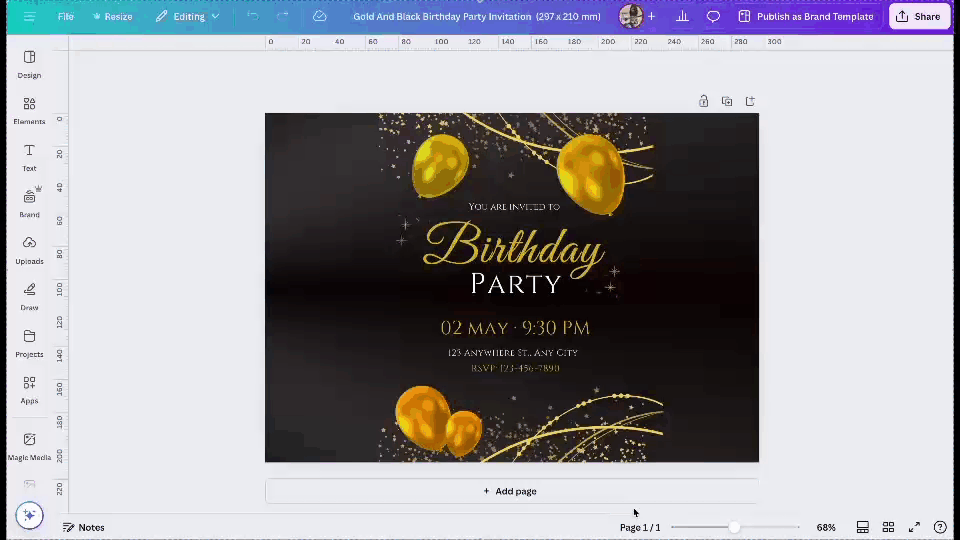
Fato divertido: O Canva foi inicialmente chamado de "Canvas Chef"! Os fundadores inicialmente queriam um nome que capturasse a ideia de "cozinhar" ótimos designs, mas, felizmente, optaram pelo Canva, que é muito mais elegante!
Limitações da alteração da orientação da página no Canva
O Canva simplifica o ajuste do layout de seu design, mas há algumas desvantagens que devem ser lembradas. Aqui está o que você deve saber antes de redimensionar as páginas:
Limitado a usuários do Canva Pro
O recurso 'Resize & Magic Switch' é exclusivo para usuários Pro. Se você estiver no plano gratuito, deverá criar um novo design com suas dimensões preferidas e ajustar manualmente seu conteúdo.
Ajustes manuais após o redimensionamento
Mudar a orientação da página nem sempre significa uma transição perfeita. Os elementos podem se deslocar, as fontes podem ser redimensionadas de forma imprevisível e o espaçamento pode precisar de um ajuste fino - portanto, esteja preparado para uma dose extra de ajustes.
Falta de gerenciamento integrado de tarefas
Embora o Canva seja excelente em design, ele não consegue simplificar a colaboração, o feedback e o controle de tarefas. Se estiver trabalhando com uma equipe, talvez precise de ferramentas adicionais de gerenciamento de projetos para se manter organizado.
Procurando um fluxo de trabalho de design que equilibre criatividade e estrutura? Temos um bônus para você - vamos explorar uma alternativa ao Canva que mantém seus projetos no caminho certo.
Leia também: Melhores ferramentas de IA para designers
ClickUp como uma alternativa para fluxos de trabalho de design centrados em tarefas
Felizmente, existe uma plataforma que reúne design e gerenciamento de tarefas - ClickUp, o aplicativo completo para o trabalho.
No entanto, o ClickUp não se limita apenas à organização de projetos. A plataforma combina criatividade visual com poderosas ferramentas de planejamento para que você possa fazer brainstorming, colaborar e gerenciar designs em um só lugar. Chega de feedback disperso, planejamento aleatório ou prazos perdidos!
E aqui está como ele faz isso:
Visualize ideias com os quadros brancos do ClickUp
Até mesmo os designs mais estéticos começam com uma simples ideia na mente de alguém. Os quadros brancos ClickUp ajudam você a capturar essa vaga centelha e colocá-la em foco. Essa tela colaborativa permite que você faça brainstorming, esboce e conecte ideias em tempo real - transformando seu quadro de ideias em planos claros com uma interface simples de arrastar e soltar.
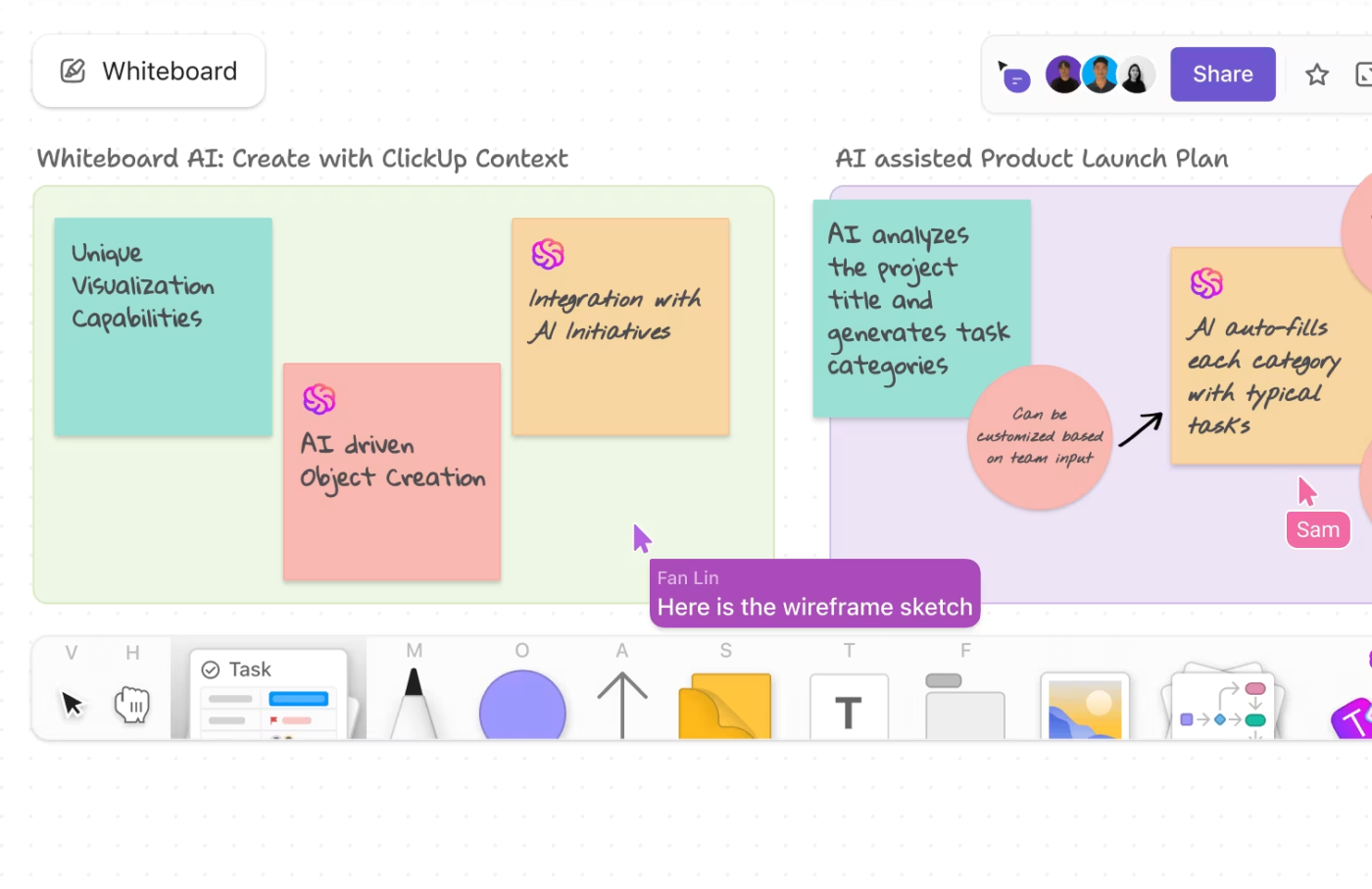
Se a geração de imagens de IA for essencial para o seu projeto, o ClickUp Whiteboards também pode fazer isso! Basta inserir seu prompt em linguagem natural e ver suas ideias ganharem vida.
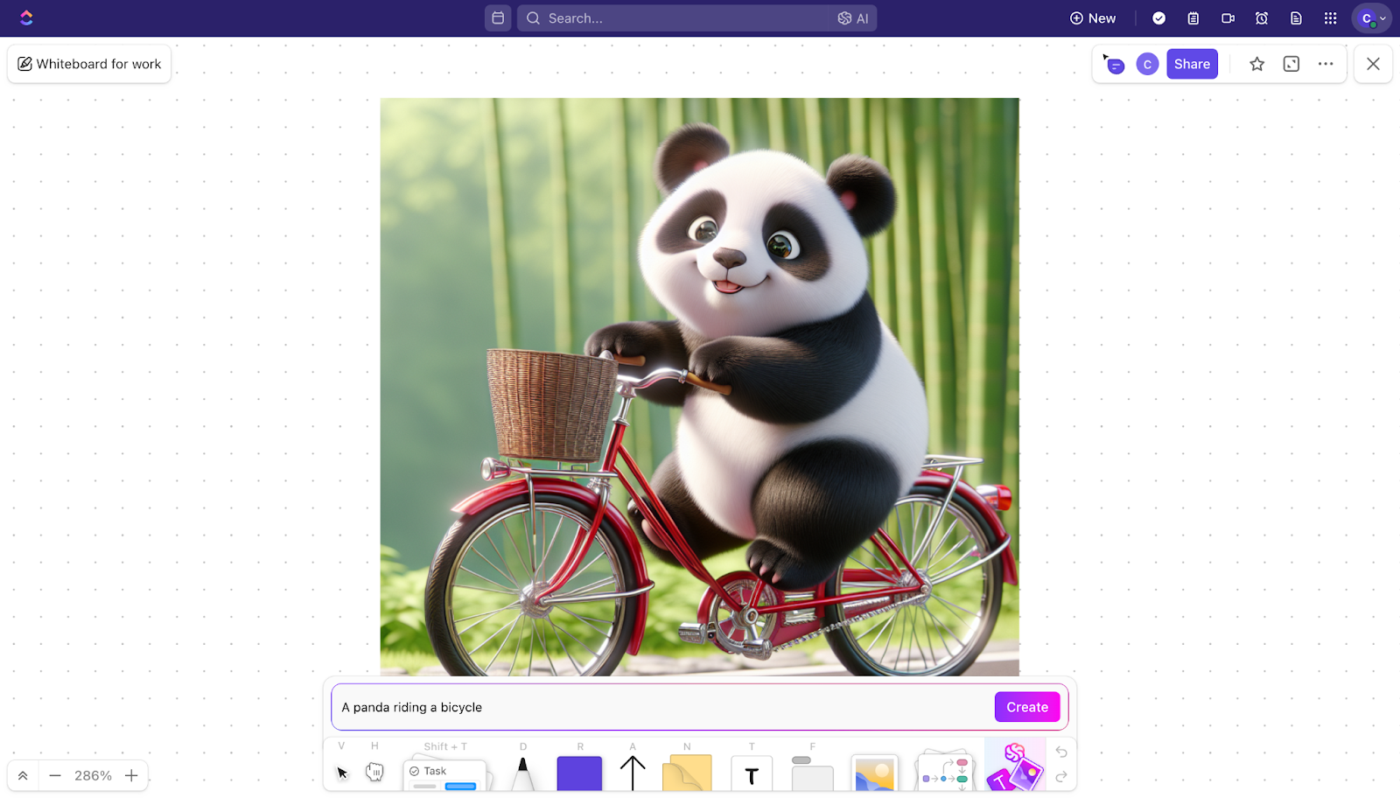
Os quadros brancos ClickUp se conectam perfeitamente a:
- Tarefas do ClickUp : Converta ideias em ação criando e vinculando tarefas diretamente do seu quadro branco
- ClickUp Docs: Mantenha tudo em um só lugar incorporando quadros brancos no Docs
- ClickUp Chat: Colabore em tempo real comentando em quadros brancos ou compartilhando-os no Chat
Experimente um espaço de trabalho onde a criatividade encontra a clareza e cada ideia encontra seu lugar.
Fato divertido: 80% das nossas impressões sensoriais vêm do nosso sistema visual. Portanto, não é surpresa que você tenha mais chances de transformar suas ideias em realidade quando consegue vê-las claramente.
Organize o trabalho criativo com o ClickUp Docs
Depois que suas ideias tomam forma nos quadros brancos, é hora de transformá-las em planos estruturados, e o ClickUp Docs é perfeito para isso. Ele permite que você capture sua inspiração, organize seus pensamentos e crie tudo, desde briefs até guias de estilo, mais rapidamente com IA.
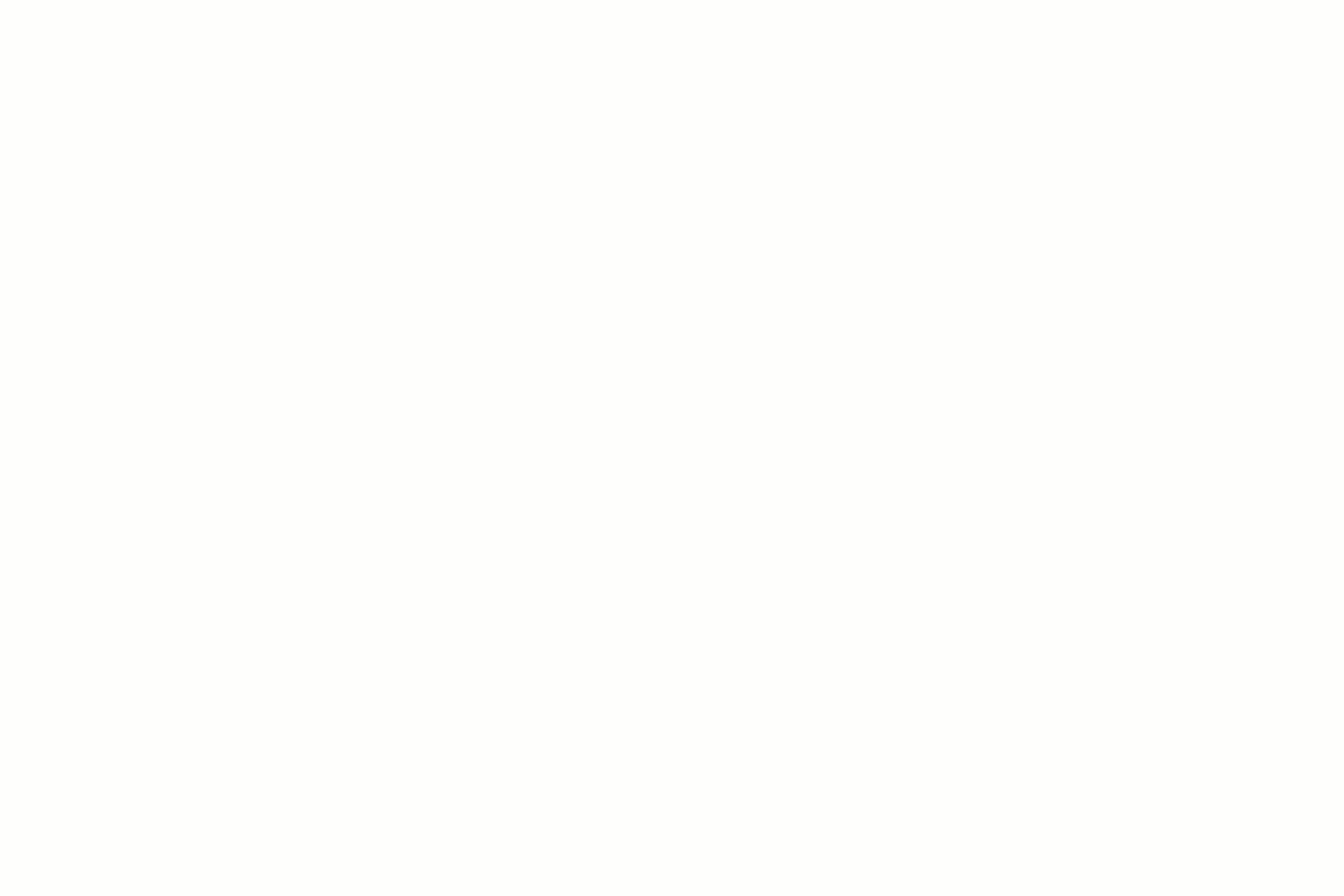
O ClickUp Docs permite que você:
- Crie documentos para atender a qualquer tipo de trabalho: Crie documentos personalizados com páginas aninhadas, opções de estilo e modelos
- Colabore com ideias: Edite Docs em tempo real com sua equipe, deixe comentários para resolver itens de ação em aberto e transforme seus briefs de design em tarefas práticas
- Conecte seus documentos a fluxos de trabalho: Vincule documentos e tarefas e adicione widgets para atualizar o status do projeto, atribuir tarefas e muito mais
Com o Docs Hub centralizado, você pode manter briefs de design, diretrizes de marca e quadros de inspiração à mão e apresentá-los instantaneamente. Compartilhe seus documentos de forma segura com controle total sobre permissões e acesso.
Dica profissional: Maximize sua eficiência com recursos como o Modo de foco, ferramentas de automação criativa, modelos e ferramentas de formatação avançadas no ClickUp Docs. Adicione tabelas, banners e botões ou transforme instantaneamente ideias em tarefas.
Insight do ClickUp: A troca de contexto está corroendo silenciosamente a produtividade da sua equipe. Nossa pesquisa mostra que 42% das interrupções no trabalho são causadas por malabarismos com plataformas, gerenciamento de e-mails e saltos entre reuniões. E se você pudesse eliminar essas interrupções dispendiosas?
O ClickUp reúne seus fluxos de trabalho (e bate-papo) em uma única plataforma simplificada. Inicie e gerencie suas tarefas no bate-papo, nos documentos, nos quadros brancos e muito mais, enquanto os recursos com tecnologia de IA mantêm o contexto conectado, pesquisável e gerenciável!
Melhore seu fluxo de trabalho de design com o ClickUp Brain
Deseja aprimorar todo o seu fluxo de trabalho - e não apenas seus designs - com IA? O ClickUp Brain está aqui para ajudar. Use-o para gerar conteúdo, atualizar status de projetos e organizar ideias - tudo em seu espaço de trabalho do ClickUp. Desde a escrita de cópia UX até a automação de atualizações de tarefas, o ClickUp Brain ajuda os designers a trabalhar mais rapidamente sem perder o fluxo criativo.
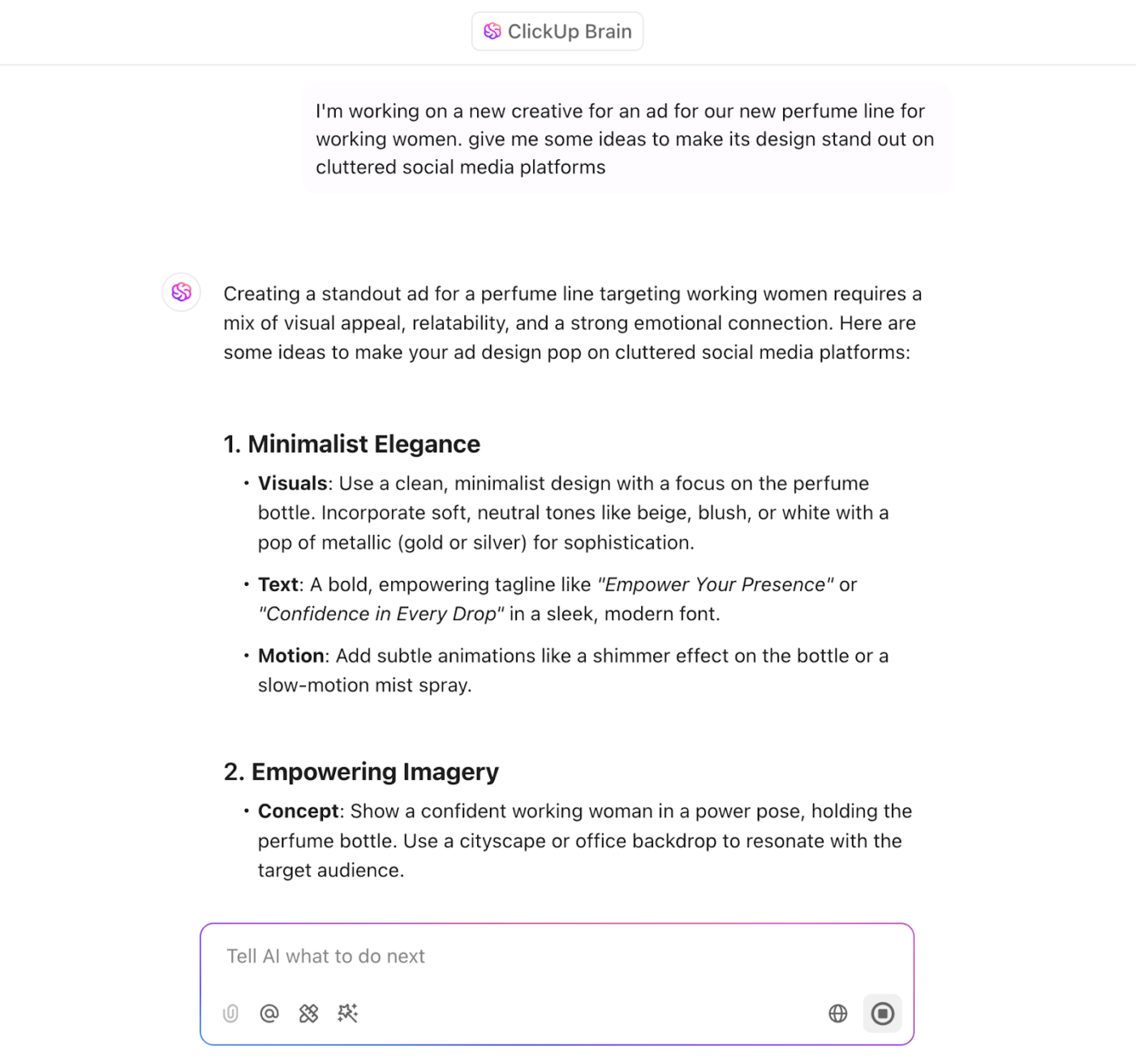
O ClickUp Brain oferece os seguintes recursos para elevar sua experiência de trabalho a um nível superior:
- AI Knowledge Manager™: Conecte tarefas, documentos e pessoas, reunindo todas as informações da sua empresa com IA inteligente
- AI Project Manager™: Receba resumos detalhados de projetos e relatórios de status de tarefas, documentos e esforços de equipe
- AI Writer for Work™: Produza conteúdo de qualidade rapidamente, convertendo suas ideias em texto com um assistente de redação integrado
- Use IA em documentos e quadros brancos: Gere conteúdo diretamente em documentos e use IA para design gráfico em quadros brancos, mantendo seu trabalho consistente
O ClickUp Brain leva assistência inteligente a todos os cantos do seu espaço de trabalho, tornando mais simples o planejamento de projetos, o acompanhamento de metas e a execução de ideias.
você sabia? Um estudo descobriu que um em cada cinco americanos tem um emprego com "alta exposição" a tecnologias de IA. Com isso em mente, ter uma ferramenta que reúna tudo, inclusive IA, faz todo o sentido!
Colabore e planeje sem dor com o ClickUp
Não limite seus excelentes designs e técnicas criativas ao seu espaço pessoal; deixe-os evoluir por meio da colaboração. O ClickUp facilita o trabalho em equipe com a edição em tempo real em quadros brancos e documentos, feedback instantâneo por meio de comentários de tarefas e ferramentas de revisão integradas, além de uma comunicação tranquila, tudo isso sem mudar de plataforma.
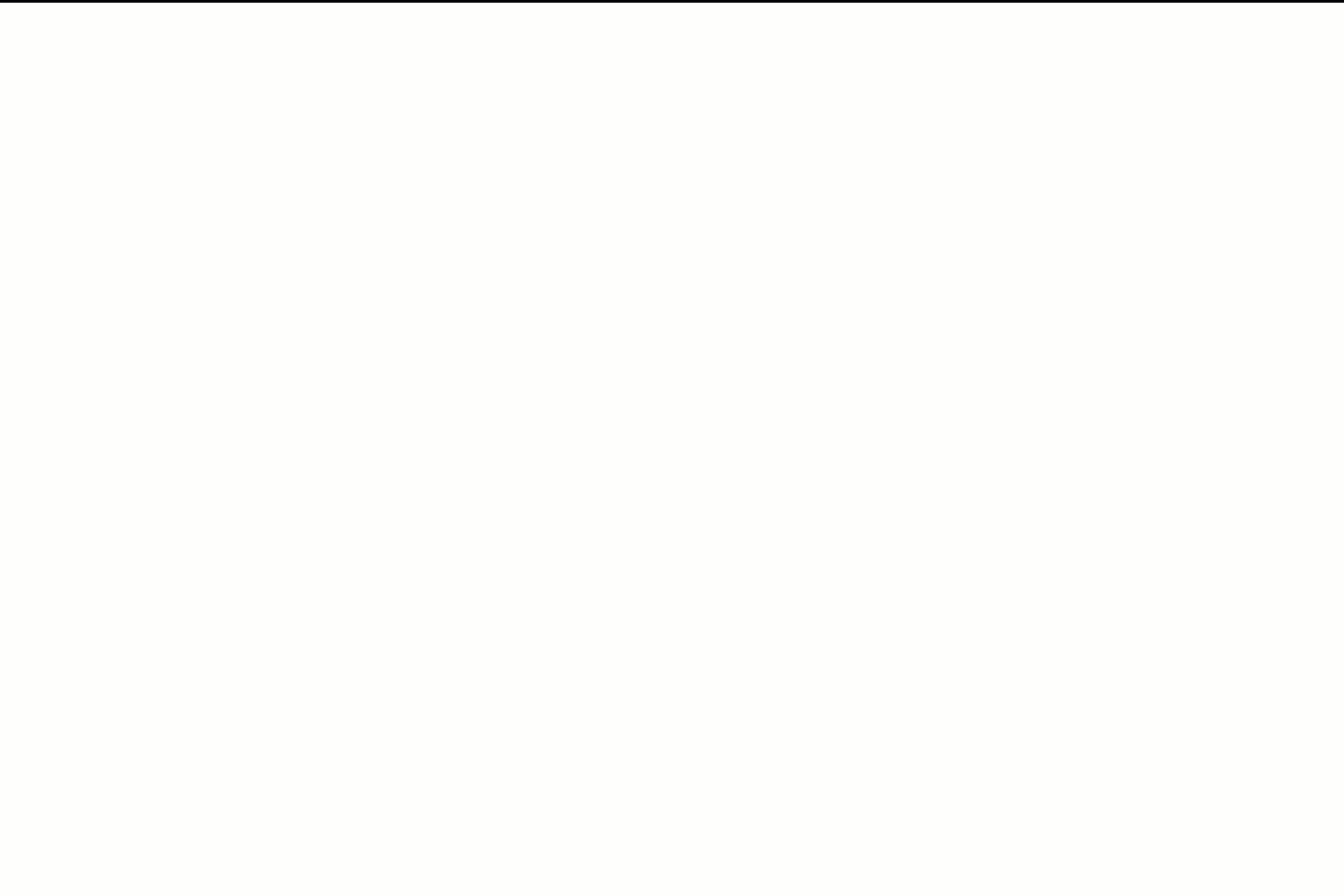
Com tudo sincronizado, sua equipe pode se concentrar no progresso, não na troca de plataformas.
Não acredite apenas em nossa palavra - ouça o que Kaylee Hatch, gerente de marca da Home Care Pulse, tem a dizer:
Além do simples gerenciamento de tarefas, o ClickUp funciona como um balcão único para toda a documentação de processos e projetos. É uma ferramenta vital para manter todos na mesma página.
Além do simples gerenciamento de tarefas, o ClickUp funciona como um balcão único para toda a documentação de processos e projetos. É uma ferramenta vital para manter todos na mesma página.
Insight do ClickUp: As equipes de baixo desempenho têm 4 vezes mais probabilidade de usar mais de 15 ferramentas, enquanto as equipes de alto desempenho mantêm a eficiência limitando seu kit de ferramentas a 9 ou menos plataformas. Mas que tal usar uma única plataforma?
Como o aplicativo completo para o trabalho, o ClickUp reúne suas tarefas, projetos, documentos, wikis, bate-papo e chamadas em uma única plataforma, completa com fluxos de trabalho com tecnologia de IA. Pronto para trabalhar de forma mais inteligente? O ClickUp funciona para todas as equipes, torna o trabalho visível e permite que você se concentre no que importa, enquanto a IA cuida do resto.
Leia também: Exemplos impressionantes de arte gerada por IA
Crie designs perfeitos com o ClickUp
Um ótimo design não se trata apenas de acompanhar as tendências de design gráfico - trata-se de garantir que seu trabalho tenha uma aparência impressionante, independentemente de onde for visualizado.
Como os dispositivos móveis representam 58,67% do tráfego global de sites, a maioria das pessoas provavelmente verá seu design em um telefone. Se a orientação não estiver correta, seus recursos visuais podem não ter o impacto que você pretendia.
O Canva simplifica a inversão entre retrato e paisagem, mas e quanto a todo o resto? É aí que entra o ClickUp. Planeje, colabore e dê vida à sua visão criativa - tudo em um só lugar. Não importa se você está fazendo brainstorming no Whiteboards ou ajustando detalhes no Docs, tudo permanece conectado.
Seja qual for o destino de seu design, certifique-se de que ele brilhe. Experimente o ClickUp gratuitamente hoje mesmo!